〈有料オプション〉本サービスをご利用いただくには、NissanConnect サービスにお申込みのうえ、別途、NTTドコモとの有料オプション契約「docomo in Car Connect」が必要となります。
車内でWi-Fiが使いたい放題。
動画や音楽、オンラインゲーム等のデータ通信量の多いコンテンツを思う存分楽しめます。
ご利用いただけるサービス
docomo in Car Connect®[ナビ]
〈有料オプション〉本サービスをご利用いただくには、NissanConnect サービスにお申込みのうえ、別途、NTTドコモとの有料オプション契約「docomo in Car Connect」が必要となります。
車内でWi-Fiが使いたい放題。
動画や音楽、オンラインゲーム等のデータ通信量の多いコンテンツを思う存分楽しめます。
〈有料オプション〉本サービスをご利用いただくには、NissanConnect サービスにお申込みのうえ、別途、NTTドコモとの有料オプション契約「docomo in Car Connect」が必要となります。
車内でWi-Fiが使いたい放題。
動画や音楽、オンラインゲーム等のデータ通信量の多いコンテンツを思う存分楽しめます。
【サービス内容】
●車両搭載の通信機(TCU)には、Wi-Fiサービスを利用できる機能を装備。
●高速データ通信が使い放題。データ量を気にせずに、クルマの中で様々なコンテンツを楽しめます。
●ご利用料金は、利用シーンに合わせて1日(24時間)、30日、365日の中から選択することができます。
●お申し込みは、NTTドコモの専用サイトから可能です。サービスの詳細とお手続きについては、専用サイトまたはリーフレットをご覧ください。
・専用サイト
(https://docomo-icc.com/nissanconnect/)
【サービス内容】
●車両搭載の通信機(TCU)には、Wi-Fiサービスを利用できる機能を装備。
●高速データ通信が使い放題。データ量を気にせずに、クルマの中で様々なコンテンツを楽しめます。
●ご利用料金は、利用シーンに合わせて1日(24時間)、30日、365日の中から選択することができます。
●お申し込みは、NTTドコモの専用サイトから可能です。サービスの詳細とお手続きについては、専用サイトまたはリーフレットをご覧ください。
・専用サイト
(https://docomo-icc.com/nissanconnect/)
【サービス内容】
●車両搭載の通信機(TCU)には、Wi-Fiサービスを利用できる機能を装備。
●高速データ通信が使い放題。データ量を気にせずに、クルマの中で様々なコンテンツを楽しめます。
●ご利用料金は、利用シーンに合わせて1日(24時間)、30日、365日の中から選択することができます。
●お申し込みは、NTTドコモの専用サイトから可能です。サービスの詳細とお手続きについては、専用サイトまたはリーフレットをご覧ください。
・専用サイト
(https://docomo-icc.com/nissanconnect/)
![docomo in Car Connect®[ナビサービス]](http://www-asia.nissan-cdn.net/content/dam/Nissan/jp/connect_serviceguide/note/service_incarconnect/connect_serviceguide_2012_note_service_incarconnect_03.jpg.ximg.l_6_m.smart.jpg)
車内でdocomo in Car Connectサービスをご利用いただくには、NissanConnect ナビゲーションシステムで、以下の設定を行ってください。
車内でdocomo in Car Connectサービスをご利用いただくには、NissanConnect ナビゲーションシステムで、以下の設定を行ってください。
車内でdocomo in Car Connectサービスをご利用いただくには、NissanConnect ナビゲーションシステムで、以下の設定を行ってください。
【ノート・オーラ・スカイライン・フェアレディZの場合】
【ノート・オーラ・スカイライン・フェアレディZの場合】
【ノート・オーラ・スカイライン・フェアレディZの場合】

①「設定」を選択
①「設定」を選択
①「設定」を選択

②「機器接続」を選択
②「機器接続」を選択
②「機器接続」を選択

③「Wi-Fi」タブ内で「Wi-Fiスポットボタン」をタッチ
③「Wi-Fi」タブ内で「Wi-Fiスポットボタン」をタッチ
③「Wi-Fi」タブ内で「Wi-Fiスポットボタン」をタッチ

④「Wi-FiスポットはOFFです。ONにしますか?」と表示されるので、「はい」をタッチします。
④「Wi-FiスポットはOFFです。ONにしますか?」と表示されるので、「はい」をタッチします。
④「Wi-FiスポットはOFFです。ONにしますか?」と表示されるので、「はい」をタッチします。

⑤Wi-FiスポットがONになり、ナビ画面にSSIDとパスワードが表示されます。
⑤Wi-FiスポットがONになり、ナビ画面にSSIDとパスワードが表示されます。
⑤Wi-FiスポットがONになり、ナビ画面にSSIDとパスワードが表示されます。
⑥Wi-Fi接続させたいパソコンやタブレット端末などのWi-Fi設定画面にすすみ、ナビゲーションシステムで表示されたWi-FiスポットのSSIDを確認して選択します。
⑦ナビゲーションシステムに表示されたパスワードを、接続させたいパソコンやタブレット端末などに入力します。
⑥Wi-Fi接続させたいパソコンやタブレット端末などのWi-Fi設定画面にすすみ、ナビゲーションシステムで表示されたWi-FiスポットのSSIDを確認して選択します。
⑦ナビゲーションシステムに表示されたパスワードを、接続させたいパソコンやタブレット端末などに入力します。
⑥Wi-Fi接続させたいパソコンやタブレット端末などのWi-Fi設定画面にすすみ、ナビゲーションシステムで表示されたWi-FiスポットのSSIDを確認して選択します。
⑦ナビゲーションシステムに表示されたパスワードを、接続させたいパソコンやタブレット端末などに入力します。
【エクストレイル・セレナの場合】
【エクストレイル・セレナの場合】
【エクストレイル・セレナの場合】

①『⌂』をタッチ
①『⌂』をタッチ
①『⌂』をタッチ

②『⚙』をタッチ
②『⚙』をタッチ
②『⚙』をタッチ
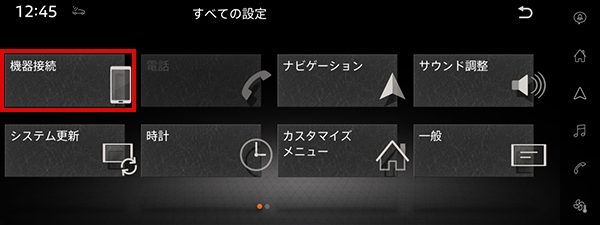
③「機器接続」をタッチ
③「機器接続」をタッチ
③「機器接続」をタッチ

④「Wi-Fiスポット」をタッチ
④「Wi-Fiスポット」をタッチ
④「Wi-Fiスポット」をタッチ
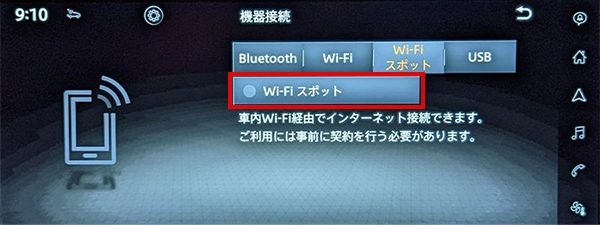
⑤「Wi-Fiスポット」をタッチして機能をONにします。
⑤「Wi-Fiスポット」をタッチして機能をONにします。
⑤「Wi-Fiスポット」をタッチして機能をONにします。

⑥Wi-Fi接続させたいパソコンやタブレット端末などのWi-Fi設定画面にすすみ、ナビゲーションシステムで表示されたWi-Fiスポットのネットワーク名を確認して選択します。
⑦ナビゲーションシステムに表示されたパスワードを、接続させたいパソコンやタブレット端末などに入力します。
⑥Wi-Fi接続させたいパソコンやタブレット端末などのWi-Fi設定画面にすすみ、ナビゲーションシステムで表示されたWi-Fiスポットのネットワーク名を確認して選択します。
⑦ナビゲーションシステムに表示されたパスワードを、接続させたいパソコンやタブレット端末などに入力します。
⑥Wi-Fi接続させたいパソコンやタブレット端末などのWi-Fi設定画面にすすみ、ナビゲーションシステムで表示されたWi-Fiスポットのネットワーク名を確認して選択します。
⑦ナビゲーションシステムに表示されたパスワードを、接続させたいパソコンやタブレット端末などに入力します。
※ナビゲーションシステムの設定でWi-FiスポットをONにできない場合、車両のソフトウェア更新を実行してから再度設定をお願いいたします。ソフトウェアが最新バージョンではない場合、docomo in Car Connectサービスを有効化できないことがあります。ソフトウェア更新の方法は、ナビゲーションシステム取扱説明書の「ご使用前の確認と設定」⇒「基本的な使い方」⇒「ソフトウェア更新のしかた」をご覧ください。
※Wi-FiスポットをONにすると本機がWi-Fiスポットとなり、周辺機器をWi-Fi接続することができます。
※本サービスは、NTTドコモの4G(LTE)エリアでご利用いただけます。なお、通信速度については、ベストエフォート方式による提供となり、実際の通信速度は、通信環境やネットワークの混雑状況に応じて変化します。
※Apple CarPlayのワイヤレス接続をご利用中は、docomo in Car Connectをご使用できません。
※「docomo in Car Connect」および「docomo in Car Connect」ロゴは、(株)NTTドコモの登録商標です。
※ナビゲーションシステムの設定でWi-FiスポットをONにできない場合、車両のソフトウェア更新を実行してから再度設定をお願いいたします。ソフトウェアが最新バージョンではない場合、docomo in Car Connectサービスを有効化できないことがあります。ソフトウェア更新の方法は、ナビゲーションシステム取扱説明書の「ご使用前の確認と設定」⇒「基本的な使い方」⇒「ソフトウェア更新のしかた」をご覧ください。
※Wi-FiスポットをONにすると本機がWi-Fiスポットとなり、周辺機器をWi-Fi接続することができます。
※本サービスは、NTTドコモの4G(LTE)エリアでご利用いただけます。なお、通信速度については、ベストエフォート方式による提供となり、実際の通信速度は、通信環境やネットワークの混雑状況に応じて変化します。
※Apple CarPlayのワイヤレス接続をご利用中は、docomo in Car Connectをご使用できません。
※「docomo in Car Connect」および「docomo in Car Connect」ロゴは、(株)NTTドコモの登録商標です。
※ナビゲーションシステムの設定でWi-FiスポットをONにできない場合、車両のソフトウェア更新を実行してから再度設定をお願いいたします。ソフトウェアが最新バージョンではない場合、docomo in Car Connectサービスを有効化できないことがあります。ソフトウェア更新の方法は、ナビゲーションシステム取扱説明書の「ご使用前の確認と設定」⇒「基本的な使い方」⇒「ソフトウェア更新のしかた」をご覧ください。
※Wi-FiスポットをONにすると本機がWi-Fiスポットとなり、周辺機器をWi-Fi接続することができます。
※本サービスは、NTTドコモの4G(LTE)エリアでご利用いただけます。なお、通信速度については、ベストエフォート方式による提供となり、実際の通信速度は、通信環境やネットワークの混雑状況に応じて変化します。
※Apple CarPlayのワイヤレス接続をご利用中は、docomo in Car Connectをご使用できません。
※「docomo in Car Connect」および「docomo in Car Connect」ロゴは、(株)NTTドコモの登録商標です。











































